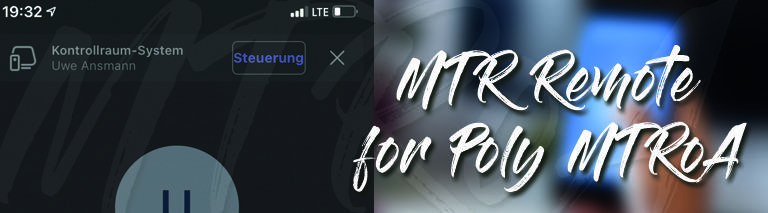
MSFT Room Remote auf Poly MTRs wie Studio X & G-Series
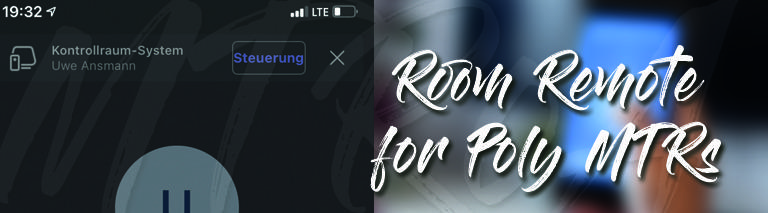
In diesem Post zeige ich Ihnen die neue MSFT Room Remote für die Poly Studio X und die Poly G-Series (G10-T, G40-T, G85-T).
Still und heimlich hat sie sich eingeschlichen – Die Microsoft Teams Room Remote für MTR Devices, wie die Studio X- oder Poly G-Series. Natürlich habe ich das neue Feature direkt ausprobiert und für Euch dokumentiert.
Aber vorab: Was genau ist denn eigentlich die „Room Remote“ ?
Die Room Remote (innerhalb der Teams App) ist eine besonders einfache Variante ein Teams Room System zu steuern. Befinden Sie sich in einem Teams Meeting und in der Nähe eines Raumsystems (Erkennung über Bluetooth), so können Sie super einfach die Fernbedienung aufrufen und Funktionen wie Kamera mute / unmute, Mikrofon mute / Unmute, Lautstärke und das Layout ändern. Zugegebenermassen sind die Möglichkeiten überschaubar, aber genau darum geht es ja – Simplicity. Der User soll die wichtigsten Funktionen auf einen „Klick“ zu Verfügung haben. Sollten Sie die Funktion für Ihre User nicht freigeben wollen, so kann diese durch den Admin geblockt werden.
Derzeit gibt es die „Remote“ nur für Mobile Devices innerhalb der Teams App. Eine Integration in die Desktop Software ist für die Zukunft aber schon angedacht.
Sie können die Steuerung über 3 verschiedene Wege initiieren:
– Über ein Banner das aufpoppt, wenn Sie als User per Proximity join in ein Meeting gehen
– Langer Druck auf einen Room System User in der Stage
– Tap auf den Roster Entry des Raumsystems
Ok, los geht´s …
Öffnen Sie Ihre Teams App auf Ihrem Smartphone und nehmen Sie per Proximity join an einem geplanten Meeting teil.

Klicken Sie auf den kleinen „nach unten“ Pfeil neben „Jetzt teilnehmen“.
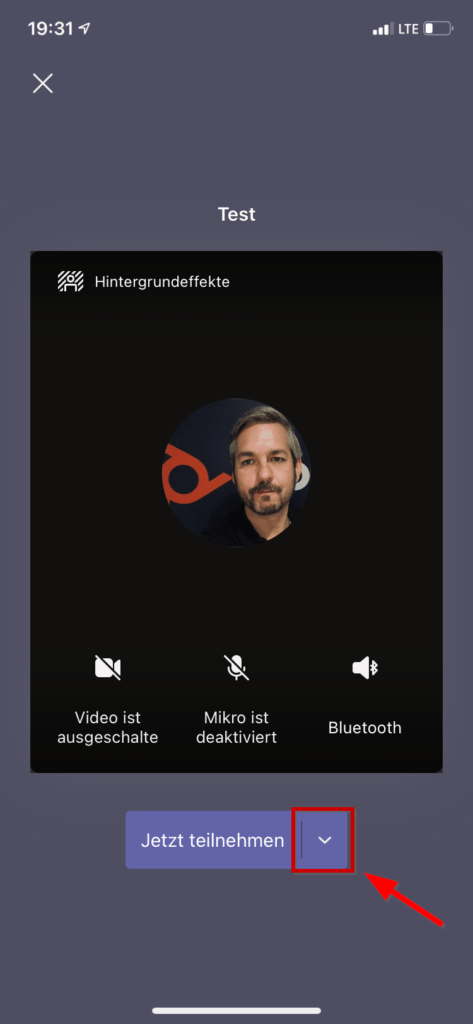
Klicken Sie auf „Teilnehmen und einen Raum hinzufügen“.
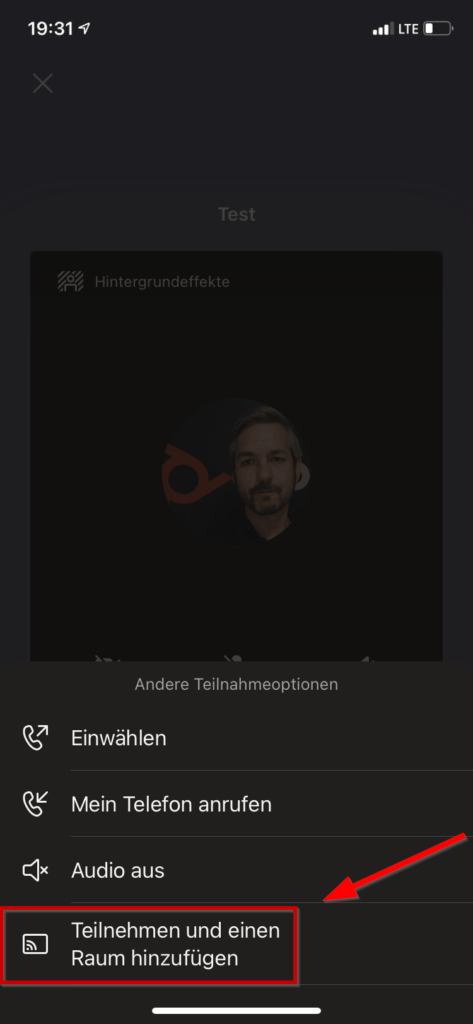
Der Name Ihres, in der Nähe befindlichen, Raumsystems sollte nun angezeigt werden (Wichtig: Bluetooth muss an Ihrem Smartphone und am MTR eingeschaltet sein).
Wählen Sie das Raumsystem aus – hier Uwe Ansmann – und es wird in die Leiste übernommen. Klicken Sie nun auf „Beitreten“.
Das System wird nun den Call empfangen und sich, wie gewohnt, verbinden.
Neu ist allerdings die Leiste im oberen Teil des Call Screens.
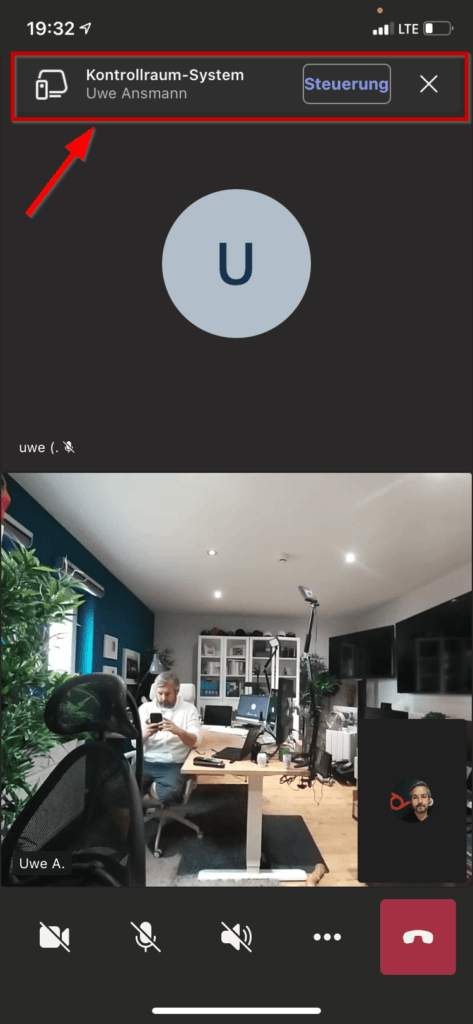
Wenn Sie hier auf „Steuerung klicken“, wird eine weitere Verbindung zum Raumsystem hergestellt und Sie bekommen die Steuerungsoptionen zur Verfügung gestellt.
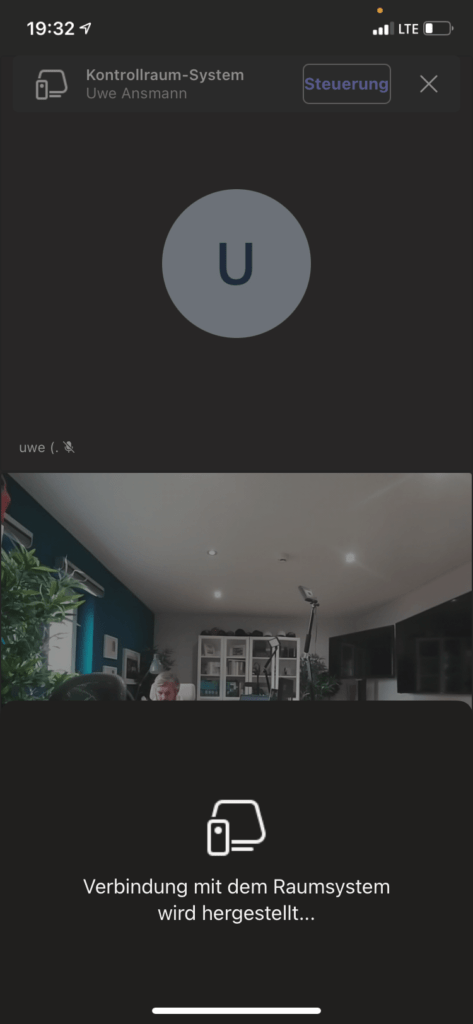
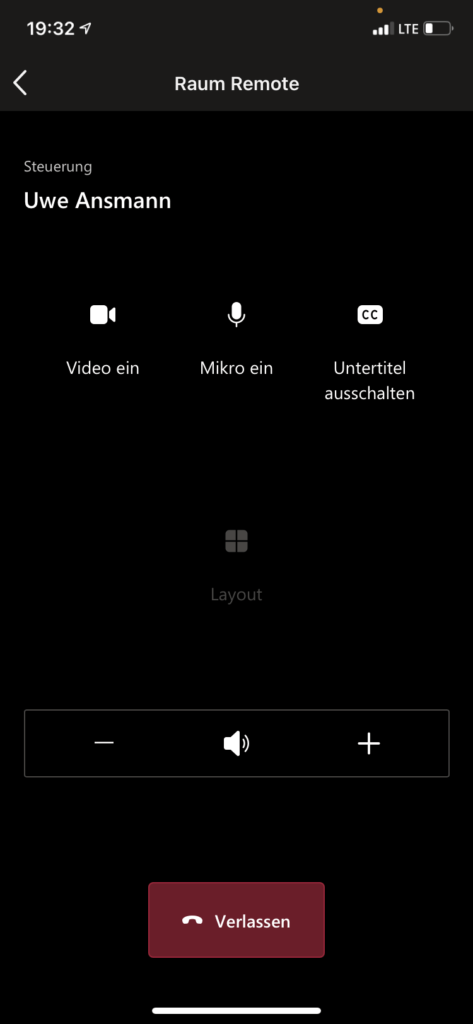
Von hier aus können Sie die wichtigsten Funktionen in einem Call steuern. Für erweiterte Meeting Control nutzen Sie aber weiterhin das TC8, einen Touchscreen oder die Studio X Fernbedienung.
Für viele Konferenzen reichen die Optionen vollkommen aus und ich bin sehr angetan. Grobe Fehler oder Fehlverhalten konnte ich bislang nicht ausmachen. Ich bin gespannt wie MSFT diese App weiterentwickelt und wann wir mit welchen zusätzlichen Features rechnen dürfen. Bis dahin gibt aber sicherlich noch einige andere Dinge auszuprobieren 🙂
Fertig 🙂


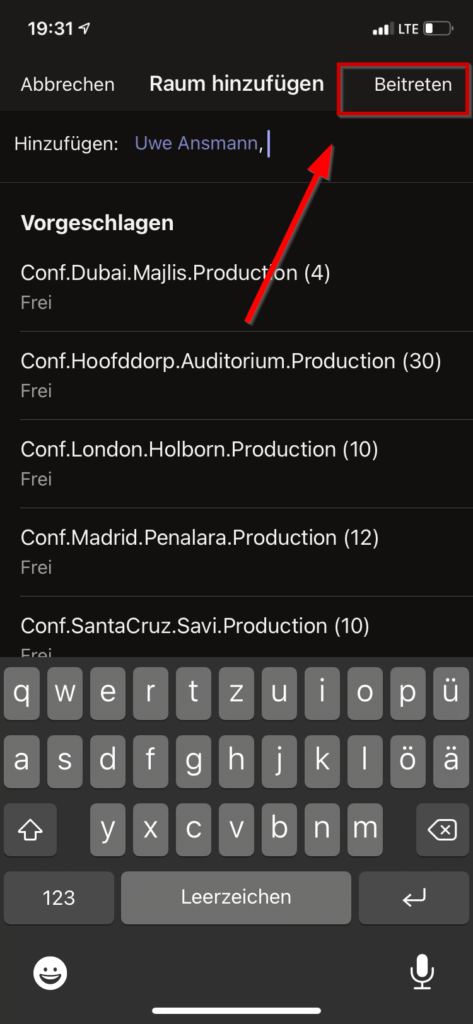
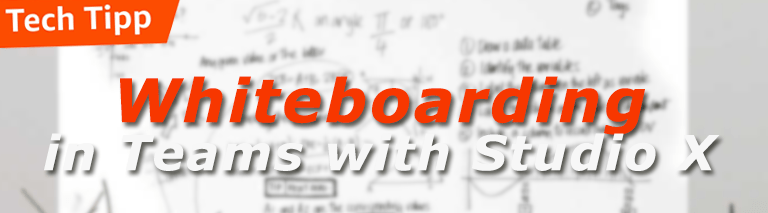

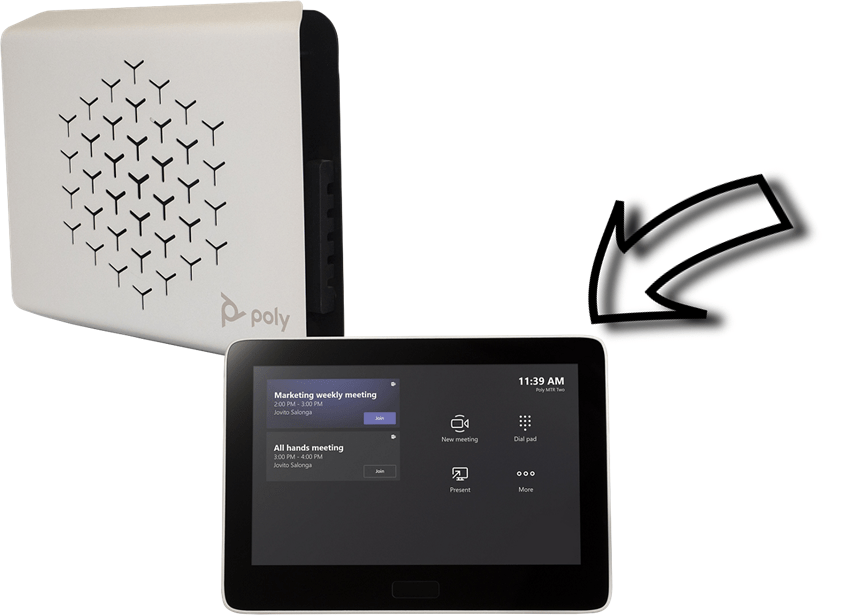



Leave a Comment